VR Oculus Quest 2: Kako prilagoditi položaj leče

Niste prepričani, kako uporabljati VR Oculus Quest 2 in prilagoditi položaj leče? Tukaj je nekaj začetnikom prijaznih nasvetov, ki jih lahko poskusite.
Oculus Link je dober način za igranje iger, ki jih na slušalkah ne najdete v trgovini Oculus. To je precej priročna izbira, da se razširite na svoje izbire VR. Če želite svoje slušalke povezati prek povezave, boste najprej potrebovali, no, povezavo!
Z drugimi besedami, kabel. Oculus prodaja lastno kopijo povezovalnega kabla, a ker je precej drag, vam ni treba porabiti toliko. Pravzaprav bo primeren kateri koli kabel USB 3 USB-C ali USB-A/USB-C. Prepričajte se, da je dovolj dolgo, da dosežete od želenih vrat vašega računalnika do vašega prostora za igranje. Želeli boste, da se boste lahko vrteli v krogu s pritrjenim!
Naslednji korak po tem je odpiranje aplikacije Oculus v računalniku. Če ga še nimate, ga lahko dobite tukaj brezplačno. Namestite različico za računalnik, jo zaženite in vklopite slušalke.
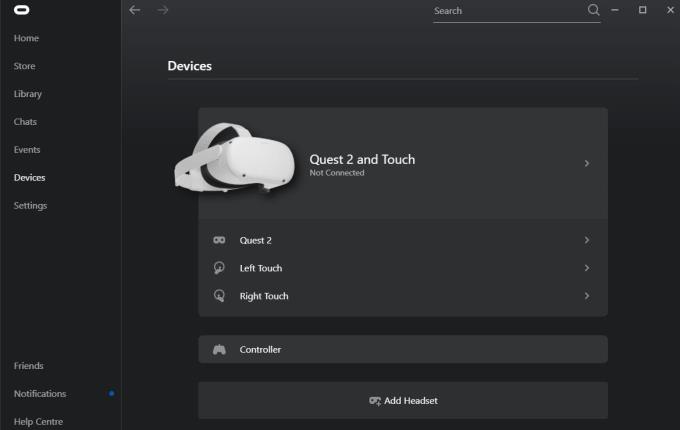
To je programska oprema Oculus Link.
Nato pojdite in priključite kabel v računalnik, nato v slušalke. Nataknite slušalke.
Videli boste poziv, da aktivirate Oculus Link. Kliknite Omogoči in počakajte nekaj sekund – okolje Link (majhno stanovanje) bi se moralo naložiti precej hitro.

Omogoči Oculus Link
Nasvet : Ne skrbite, če zamudite poziv ali kliknete napačno možnost. Če odklopite in znova priključite kabel, se bo znova pojavil tako pogosto, kot je potrebno.
Če se iz nekega razloga ne prikaže poziv za aktiviranje povezave, ne skrbite. Dokler je kabel priključen in je Oculus nameščen in deluje na vašem računalniku, lahko to vedno storite ročno.
Če želite to narediti, kliknite gumb Oculus na desnem krmilniku. Ko je meni navzgor, pojdite na Nastavitve – tam boste našli možnost z oznako »Oculus Link«. Kliknite nanj kadar koli in povezavo boste lahko omogočili z istim pozivom kot zgoraj!
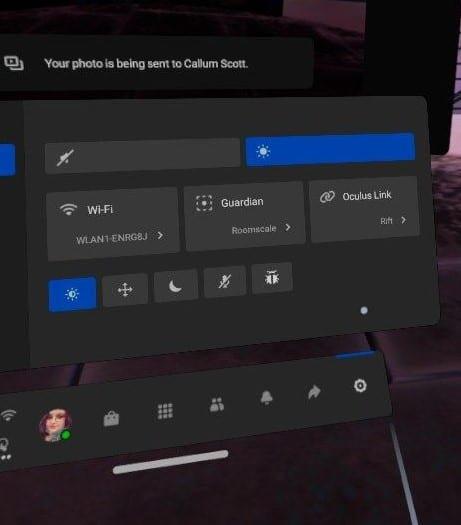
Omogoči Oculus Link
Nasvet : Če ste v pogledu Povezava v slušalkah in želite ven, uporabite gumb Oculus na desnem krmilniku, da prikličete meni. Videti bo nekoliko drugače, toda na skrajni levi strani boste lahko našli onemogočeno možnost povezave.
Pozvani boste, da potrdite. Ko prekinete povezavo, se lahko znova povežete prek menija, kot je opisano zgoraj, ali izključite in znova priključite kabel. Pozvani boste, ali želite na ta način samodejno znova zagnati povezavo.

Okolje stanovanja Link.
Namig: To stanovanje lahko okrasite, kot želite, s karkoli želite. Sporočite nam, kakšen dizajn uporablja vaša majhna soba Link!
Oculus Link je velik bonus k privzeti funkcionalnosti Quest 2. Katera od njegovih funkcij vam je najljubša? Obožujemo apartmaje Link!
Niste prepričani, kako uporabljati VR Oculus Quest 2 in prilagoditi položaj leče? Tukaj je nekaj začetnikom prijaznih nasvetov, ki jih lahko poskusite.
Rad igraš Solitaire? Oglejte si najboljša spletna mesta za brezplačno igranje, ne da bi morali ustvariti račun.
Oculus Link je dober način za igranje iger, ki jih na slušalkah ne najdete v trgovini Oculus. To je precej priročna izbira za razvejanje v vaši igri VR
Barvo varovalne meje naredite vidno tako, da izberete pravo barvo. Tukaj so koraki za spremembo barve.
Samo igranje z vašim VR Oculus Quest 2 ni zabavno; poglejte, kako se lahko igrate z drugimi gledalci. Sledite tem vodniku, če želite izvedeti, kako deliti.
Za najboljšo igralno izkušnjo je včasih potrebna sprememba smeri. Oglejte si, kako spremenite navodila na svojem VR Oculus Quest 2.
Igranje iger je veliko bolj zabavno, če lahko prilagodite svojo opremo. Tukaj je, kako lahko dodate prilagojeno lečo v slušalke VR.
Ko prvič nastavite svoj Quest 2, boste pozvani, da nastavite katero koli mejo, ki vam najbolj ustreza – bodisi v prostorskem merilu ali nepremično. Za dobro
Vaš Guardian Boundary mora biti vedno pravilno nastavljen – tvegate, da se poškodujete, če tukaj spustite žogo. Vse je prelahko zanihati
Nobena strojna oprema ni popolna in ko ima vaš VR Oculus Quest 2 težave s sledenjem rok, lahko to odpravite tukaj.
Brez interneta? Ni problema, poskusite igrati te brezplačne igre brez internetne povezave.
Preizkusite te nasvete, ki jih je enostavno slediti, da končno seznanite telefon z VR Oculus Quest 2.
Potrebujete nov začetek? Tukaj je, kaj storiti, da počitek naprave VR Oculus Quest 2.
Odkrijte skriti trik, s katerim mora VR Oculus Quest 2 narediti posnetke zaslona, čeprav za to ni uradnega gumba.
Ste se kdaj vprašali, kakšna je povezava Oculus, ko uporabljate svoj VR Oculus Quest 2? Izvedite tukaj.
Oglejte si, kako lahko svojo igralno izkušnjo s svojim VR Oculus Quest 2 delite z drugimi z predvajanjem v mobilno napravo.
Zagotovite si boljšo igralno izkušnjo in povežite svoj VR Oculus Quest 2 z računalnikom. Evo, kako je narejeno.
Še bolj se zabavajte, ko veste, kako lahko igrate igre Steam na svojem VR Oculus Quest 2.
Deljenje je skrb. Oglejte si, kako lahko svoje igranje pretakate drugim na Facebooku.
Pri uporabi svojega VR Oculus Quest 2 vam ni treba zatakniti določene barve. Tukaj lahko spremenite privzeto barvo.
Pogosti zrušitve Steama na PC-ju lahko povzročijo številni dejavniki. Tukaj je 9 možnih popravkov, ki vam lahko pomagajo, da se vrnete k igranju.
Ugotovite, kako se spoprijeti s crashi igre Črna mitologija: Wukong, da boste lahko uživali v tej razburljivi akcijski RPG brez prekinitev.
Če vam zmanjkuje notranjega prostora za shranjevanje na vašem Sony PlayStation 5 ali PS5, morda želite izvedeti o PS5 NVMe zahtevah za širitev shranjevanja
Ugotovite, kako odpraviti napako pri povezovanju s strežnikom s kodo napake 4008, ko poskušate igrati Warhammer 40,000: Darktide, in spoznajte, zakaj ta napaka nastane.
Odkrijte naš seznam 8 najboljših brezžičnih slušalk, ki jih lahko izberete glede na svoj proračun, življenjski slog in potrebe.
Iščete načine za nadgradnjo notranjega shranjevanja PS5? To je najboljši vodnik, ki ga lahko najdete na spletu o nadgradnji shranjevanja PS5.
Če želite nadgraditi svojo nastavitve, si oglejte ta seznam osnovne opreme za igralce, da izboljšate svojo igralno izkušnjo.
Odkrijte 10 najbolj priljubljenih iger v Robloxu za igranje leta 2023, ki se redno posodobljajo in ponujajo odlično zabavo.
Izvedite, kako hitro in enostavno odstraniti igre na PS4 ter optimizirati prostor na vaši konzoli. Naučite se postopkov odstranitve, da uživate v novih naslovih.
Možnost igranja iger v vašem želenem jeziku lahko bistveno izboljša vašo igralno izkušnjo z aplikacijo EA, tako da postane bolj poglobljena in




























